Các chương trình xóa hình mờ Photobucket mà bạn nên cân nhắc sử dụng
Thật là khó chịu khi đưa bức ảnh yêu thích của bạn được nhúng bằng hình mờ. Hồi đó, Photobucket là một trang web lưu trữ hình ảnh miễn phí cho đến năm 2017. Bây giờ, bạn cần phải trả tiền để đăng ký lưu trữ bất kỳ hình ảnh nào không có hình mờ. Đừng bỏ tiền ra vì chúng tôi sẽ tiết lộ các giải pháp cho phép bạn loại bỏ hình mờ Photobucket miễn phí.
Thật vậy, bạn có thể tìm thấy nhiều chương trình trên internet, nhưng không phải tất cả chúng đều mang lại hiệu quả. Trên lưu ý đó, chúng tôi sẽ chia sẻ các chương trình đáng tin cậy để giúp bạn vượt qua tình huống này. Tìm hiểu thêm về những Trình xóa hình mờ Photobucket và xem biểu đồ so sánh để bạn xem xét kỹ hơn về các cách được đề xuất.
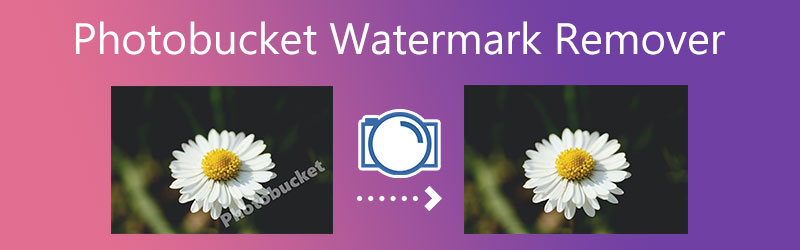

Phần 1. Làm thế nào để loại bỏ hình mờ Photobucket bằng thanh toán
Photobucket chắc chắn là một trang web lưu trữ tuyệt vời cho hình ảnh và video của bạn. Nó có thể được sử dụng cho mục đích cá nhân và kinh doanh. Tuy nhiên, người dùng miễn phí có những hạn chế, và một trong số đó là hình mờ trên ảnh. Ngoài ra, bạn chỉ có thể tận hưởng các lợi ích của nó trong 21 ngày. Sau thời gian dùng thử, bạn phải mua gói cước để sử dụng chương trình liên tục.
Có lẽ bạn muốn sử dụng Photobucket để lưu trữ hình ảnh thường xuyên. Trong trường hợp này, cách dễ nhất và nhanh nhất để xóa hình mờ trong Photobucket là mua một gói hoặc đăng ký gói của họ. Hãy xem bên dưới để tìm hiểu cách xóa hình mờ Photobucket bằng thanh toán.
Bước 1: Đầu tiên, mở trình duyệt mong muốn trên máy tính của bạn và nhập liên kết của chương trình trên thanh địa chỉ. Sau đó, bạn sẽ vào trang chính của chương trình.
Bước 2: Từ trang chính, chu kỳ thanh toán sẽ được hiển thị. Cuộn xuống trang web và bạn sẽ thấy các tùy chọn HÀNG THÁNG hoặc là HÀNG NĂM. Mỗi gói đi kèm với dung lượng lưu trữ cụ thể mà bạn có thể tham khảo. Chọn từ các kế hoạch và nhấp vào MUA, TỰA VÀO, BÁM VÀO trên kế hoạch bạn đã chọn.
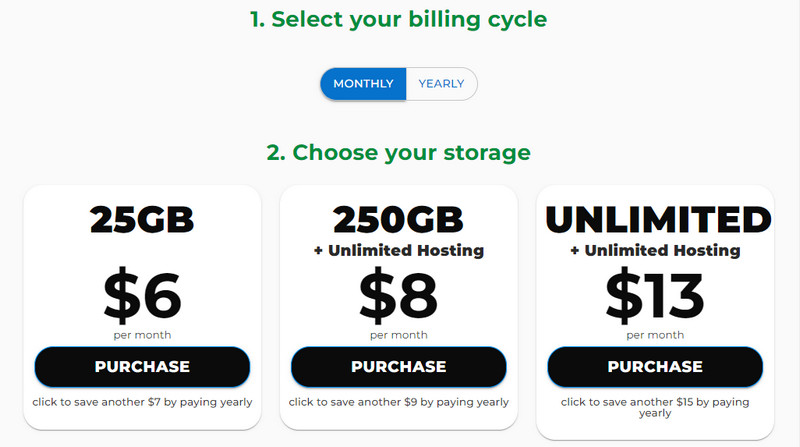
Bước 3: Sau đó, trang web sẽ yêu cầu bạn đăng nhập tài khoản và sẽ hiển thị chi tiết đơn hàng mà bạn sẽ thanh toán.
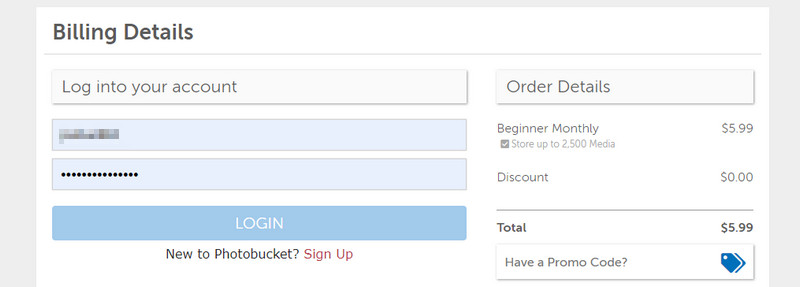
Bước 4: Sau khi đăng nhập, nó sẽ hỏi thông tin về số thẻ tín dụng của bạn. Khi bạn điền vào các khoảng trống, hãy nhấn vào GỬI THANH TOÁN cái nút. Sau đó, bạn có thể sử dụng Photobucket và các tệp phương tiện lưu trữ mà không có hình mờ.
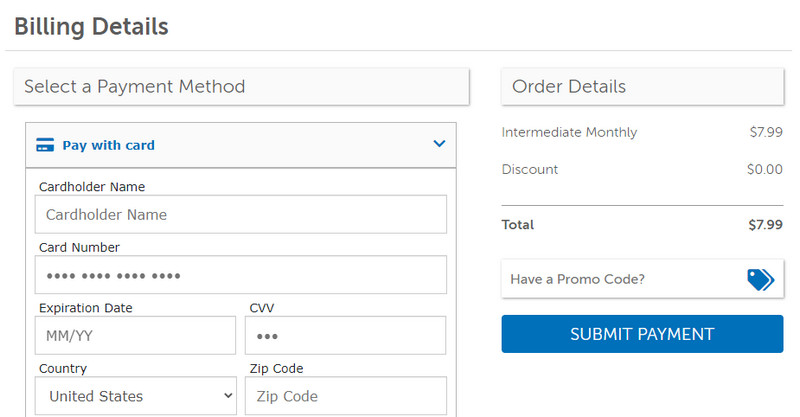
Phần 2. Cách xóa Watermark khỏi Photobucket Miễn phí
Nếu bạn đang tìm kiếm các phương pháp có thể hỗ trợ bạn xóa hình mờ khỏi ảnh Photobucket của mình, bạn có thể chọn xóa hình mờ. Bạn không phải chi một khoản quá lớn để xóa hình mờ bằng các công cụ này. Tìm hiểu các công cụ sẽ giúp bạn xóa hình mờ Photobucket bằng cách đọc bên dưới.
1. Miễn phí Watermark Remover trực tuyến
Watermark Remover miễn phí trực tuyến là một chương trình chuyên dụng để xóa các hình mờ khác nhau khỏi ảnh. Công cụ này là một trình loại bỏ Photobucket tuyệt vời với giao diện trực quan cao và các công cụ lựa chọn dễ vận hành. Bạn có thể sử dụng các công cụ chọn đa giác, đa giác và bút vẽ của nó để làm nổi bật các hình mờ một cách dễ dàng. Hơn nữa, nó cho phép bạn tải lên nhiều loại ảnh khác nhau, bao gồm JPG, JPEG, TIFF, PNG, BMP, v.v.
Ngoài ra, bạn có thể chọn nhiều hình mờ từ một hình ảnh cùng một lúc. Tất cả các đối tượng và hình mờ không mong muốn có thể được loại bỏ bằng chương trình này. Không giống như các chương trình tương tự khác, nó duy trì chất lượng ban đầu của hình ảnh. Mặt khác, bạn có thể tham khảo các bước dưới đây để biết cách sử dụng thay thế miễn phí Photobucket không có watermark.
Bước 1. Khởi chạy ứng dụng web
Bắt đầu bằng cách truy cập chương trình bằng bất kỳ trình duyệt nào trên máy tính của bạn. Nhập liên kết của công cụ trên thanh địa chỉ và nhập trang chính của nó.
Bước 2. Thêm ảnh Photobucket
Sau đó, thả Photobucket trực tiếp vào vùng tải lên của chương trình để nhập ảnh mục tiêu của bạn. Ngoài ra, bạn có thể nhấp vào Tải lên hình ảnh để mở thư mục tệp trên máy tính của bạn. Sau đó, nhấp đúp vào ảnh mục tiêu để nhập.
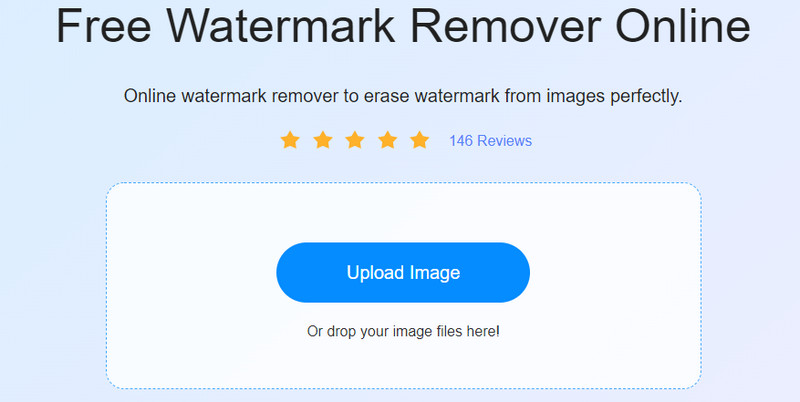
Bước 3. Đánh dấu hình mờ và xóa nó
Bây giờ, chọn một lựa chọn bạn muốn sử dụng và đánh dấu hình mờ. Tiếp theo, nhấp vào Tẩy và đợi quá trình xóa hình mờ kết thúc. Tiếp tục thực hiện hành động cho đến khi bạn nhận được đầu ra mong muốn.

Bước 4. Lưu kết quả đầu ra
Nếu bạn đã hài lòng với kết quả hình ảnh Photobucket, hãy nhấp vào Tiết kiệm ở góc dưới cùng bên phải của chương trình. Ngoài ra, bạn có thể thay đổi kích thước hình ảnh bằng cách nhấp vào Cắt & Lưu cái nút.
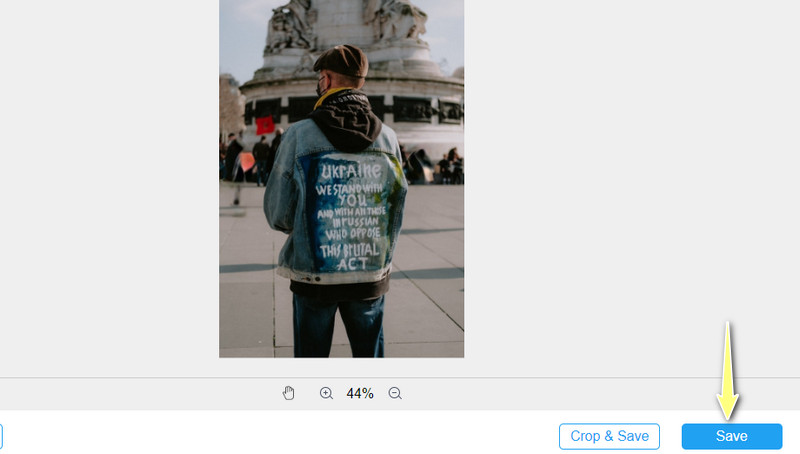
2. InPaint
Nếu tất cả các bức ảnh Photobucket đều được tạo hình mờ và bạn đang tìm kiếm một công cụ có kết quả hiệu quả, bạn có thể phụ thuộc vào InPaint. Tương tự như vậy, công cụ này cho phép bạn xóa tất cả các hình mờ hoặc đối tượng khỏi ảnh miễn phí bằng trình duyệt. Ngoài ra, bạn có thể sử dụng một số công cụ lựa chọn, chẳng hạn như công cụ đánh dấu, công cụ lasso và công cụ lasso đa giác. Bạn cũng có thể sử dụng tính năng phóng to và thu nhỏ của công cụ để loại bỏ các hình mờ phức tạp. Đây là cách xóa hình mờ Photobucket bằng InPaint.
Bước 1: Mở trình duyệt web bạn muốn và truy cập trang chính thức của InPaint.
Bước 2: Khi bạn đến trang chủ, hãy đập Tải lên hình ảnh và nhập ảnh bạn đã chọn để chỉnh sửa.
Bước 3: Đánh dấu ảnh bằng hình mờ Photobucket và nhấn Xóa ở trên cùng bên trái của giao diện.
Bước 4: Cuối cùng, nhấp vào Tải xuống ở góc trên cùng bên phải để lấy đầu ra.
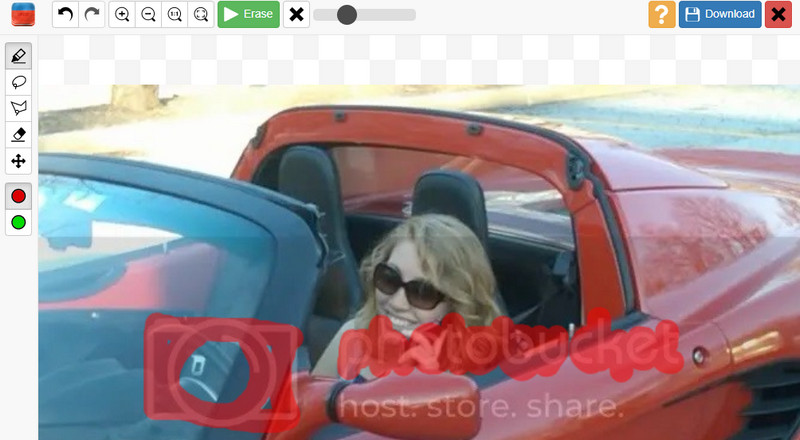
3. Chuyên gia về hình mờ Bitwar
Chỉnh sửa ảnh của bạn một cách hoàn hảo bằng cách sử dụng Bitwar Watermark Expert. Ngoài việc xóa các hình mờ trên Photobucket, bạn có thể sử dụng nó để xóa các phần tử không mong muốn như người, văn bản, dấu ngày tháng và nhiều thứ khác. Làm theo quy trình dưới đây để xóa hình mờ Photobucket.
Bước 1: Tải xuống và cài đặt Bitwar Watermark Expert.
Bước 2: Khởi chạy chương trình và chọn Hình mờ ảnh Tùy chọn Remover.
Bước 3: Nhập tệp hình ảnh và đánh dấu hình mờ bằng cách sử dụng lựa chọn hình chữ nhật. Cuối cùng, nhấn nút Áp dụng để xóa hình mờ.
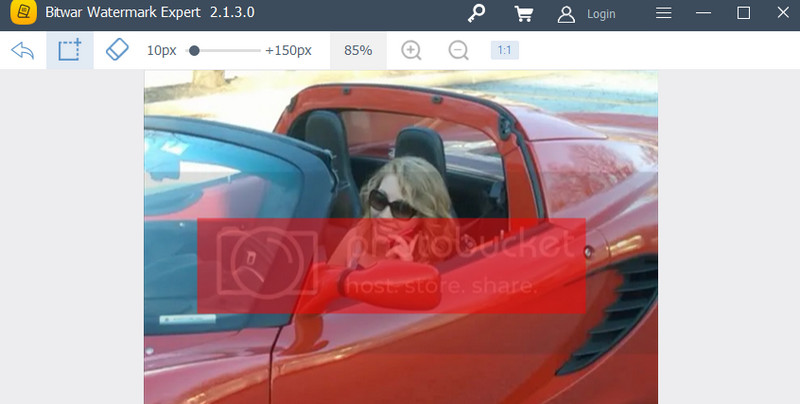
Phần 3. Biểu đồ so sánh của các chương trình được đề xuất
Có lẽ bạn vẫn không chắc chắn nên sử dụng công cụ nào. Chúng tôi đã chuẩn bị một biểu đồ so sánh của các chương trình này mà chúng tôi đã thảo luận để tìm hiểu giá trị và điểm tốt của chúng.
| Công cụ | Chọn nhiều hình mờ | Công cụ lựa chọn | Kết quả đầu ra không giảm chất lượng | Giao diện thân thiện với người dùng |
| Watermark Remover miễn phí trực tuyến | Được hỗ trợ | Các công cụ đa giác, lasso và cọ vẽ. | ||
| InPaint | Được hỗ trợ | Các công cụ đánh dấu, lasso và đa giác | ||
| Chuyên gia về hình mờ Bitwar | Được hỗ trợ | Chỉ công cụ chọn hình chữ nhật |
Phần 4. Những câu hỏi thường gặp về Photobucket Watermark
Tôi có thể xóa hình mờ lặp lại trên ảnh không?
Đúng. Bạn có thể sử dụng tính năng nhiều lựa chọn của chương trình để loại bỏ hình mờ lặp lại trên ảnh của mình.
Làm cách nào để xóa hình mờ Photobucket ở giữa ảnh?
Bạn có thể xóa hình mờ Photobucket ở giữa ảnh nhưng nó có thể để lại một số vết mờ, đặc biệt nếu ảnh có nền phức tạp.
Làm thế nào để loại bỏ các vết hoặc dư lượng trên ảnh?
trường hợp của anh ấy sẽ yêu cầu bạn sử dụng một số chương trình nâng cao như Photoshop để chỉnh sửa ảnh gần như hoàn hảo mà không có bất kỳ dấu vết nào.
Phần kết luận
Đây là những cách đã được chứng minh mà bạn có thể sử dụng để xóa hình mờ Photobucket từ những bức ảnh quý giá của bạn. Watermark Remover Online miễn phí mang lại kết quả tuyệt vời của các chương trình đã thảo luận và nó rất dễ sử dụng.


